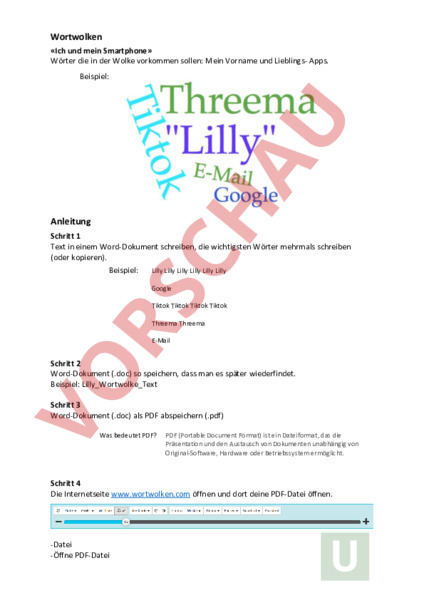Arbeitsblatt: Wortwolken_Anleitung
Material-Details
Arbeitsblatt: die SuS schreiben im Programm "Word" Wörter zum Thema "Ich und mein Smartphone" und gestalten daraus mit einem Onlineprogramm "Wortwolken".
Im Fach Medien&Informatik als Einstieg ins Thema "die eigene Mediennutzung reflektieren", oder in andern Fächern zu andern Themen...
Informatik
Gemischte Themen
9. Schuljahr
2 Seiten
Statistik
191252
832
7
29.10.2019
Autor/in
Zim (Spitzname)
Land: Schweiz
Registriert vor 2006
Textauszüge aus dem Inhalt:
Wortwolken «Ich und mein Smartphone» Wörter die in der Wolke vorkommen sollen: Mein Vorname und Lieblings- Apps. Beispiel: Anleitung Schritt 1 Text in einem Word-Dokument schreiben, die wichtigsten Wörter mehrmals schreiben (oder kopieren). Beispiel: Lilly Lilly Lilly Lilly Lilly Lilly Google Tiktok Tiktok Tiktok Tiktok Threema Threema E-Mail Schritt 2 Word-Dokument (.doc) so speichern, dass man es später wiederfindet. Beispiel: Lilly_Wortwolke_Text Schritt 3 Word-Dokument (.doc) als PDF abspeichern (.pdf) Was bedeutet PDF? PDF (Portable Document Format) ist ein Dateiformat, das die Präsentation und den Austausch von Dokumenten unabhängig von Original-Software, Hardware oder Betriebssystem ermöglicht. Schritt 4 Die Internetseite www.wortwolken.com öffnen und dort deine PDF-Datei öffnen. -Datei -Öffne PDF-Datei Schritt 5 Die Wortwolke gestalten: Die Wörter können in einer Form angeordnet werden, das funktioniert aber nur, wenn es viele Wörter sind. Keine Form: Schriftart auswählen Die Anordnung der Wörter ändern (zufällig) Ein Farbthema (mehrere Farben) auswählen. Einzelne Farben verändern. Die Abstände zwischen den Wörtern verändern. Schritt 6: -Datei -Speichere als PDF Einen sinnvollen Namen eingeben (z.B. «Vorname_Wortwolke1») Zusatzaufgabe für die Schnellen: Öffne die Text-Datei nochmals und schreibe mehr Wörter dazu. Wiederhole die verschiedenen Schritte und gestalte so nochmals eine Wortwolke (mit mehr Wörtern). Speichern als z.B. «Vorname_Wortwolke2» Speicherort: